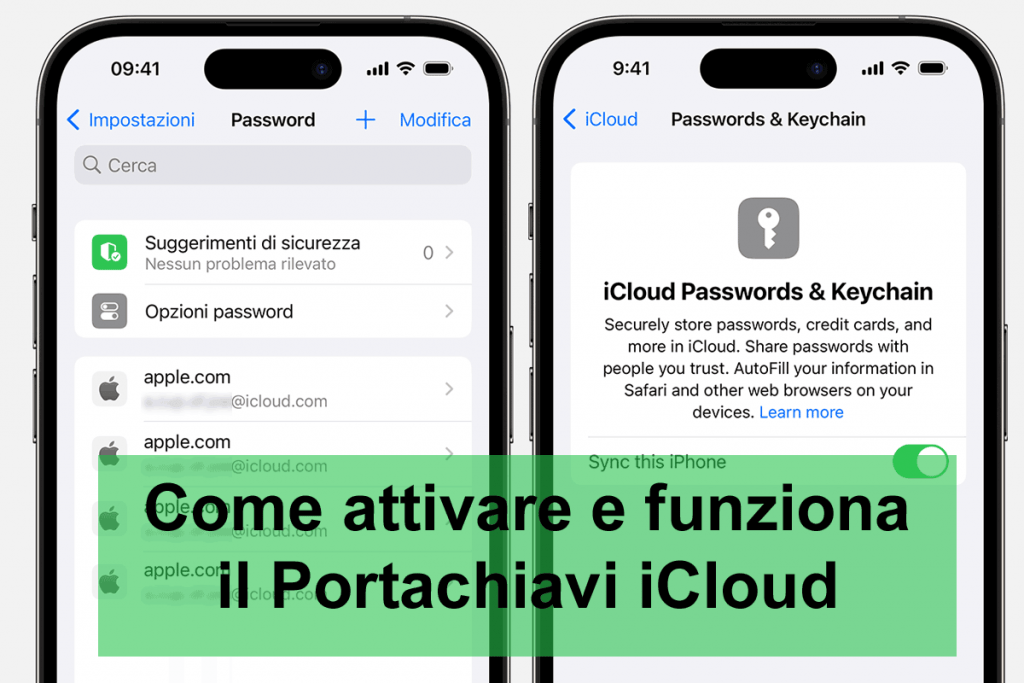Apple mette a disposizione gratis ai proprietari di un iDevices il potente strumento chiamato ‘portachiavi iCloud’ che serve per tenere sincronizzate sui propri iPhone, iPad, Vision Pro e/o Mac le password per account online, i dati delle carte di credito e altro ancora.
Spesso si sente parlare di ‘password manager‘, uno strumento che consente di salvare in un unico luogo i dati di accesso ad applicazioni e siti web salvando le combinazioni di username e password. Sono estremamente utili nel momento in cui si è iscritti a numerosi siti web o applicazioni, ciascuno con una password diversa difficili da ricordare a memoria.
I proprietari di dispositivi Apple, come iPhone e MAC, potrebbero non sapere che non hanno bisogno di andare alla ricerca di password manager a destra e a manca perdendo così inutilmente del tempo. Infatti, Apple mette a disposizione gratuitamente a tutti i suoi clienti il suo password manager, chiamato ‘portachiavi iCloud‘ (in inglese ‘iCloud Passwords & Keychain‘. E’ possibile utilizzare questo strumento per tenere aggiornate non solo le password per account online (web e app) su tutti i dispositivi Apple personali collegati dallo stesso ID Apple ma anche le passkey, i dati della carta di credito, la password del Wi-Fi e altro ancora.
Sostanzialmente, il portachiavi iCloud è per i clienti Apple ciò che è Google Password Manager per chi ha un account Google, utenti Android inclusi.
Come attivare il portachiavi iCloud
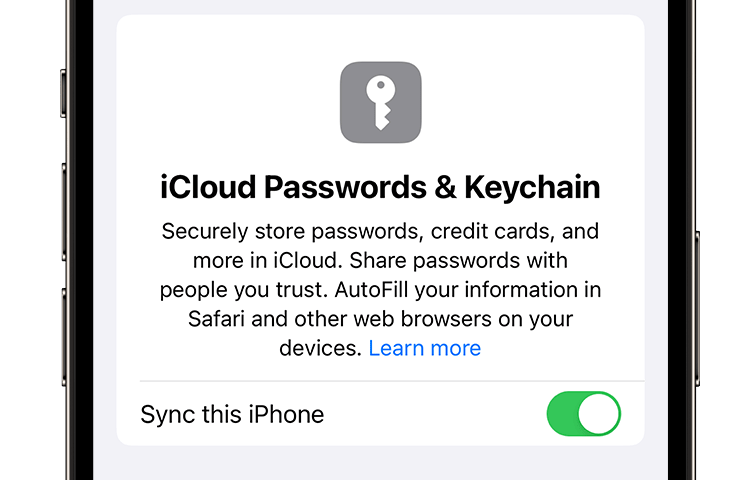
Il portachiavi iCloud si può attivare dal proprio dispositivo Apple, che potrebbe essere un iPhone, un iPad, un MAC oppure da Apple Vision Pro. In tutti i casi è importante che il dispositivo sia aggiornato alla versione più recente del software in esecuzione – iOS nel caso di iPhone, iPadOS nel caso di iPad, macOS nel caso di MAC e VisionOS nel caso di Apple Vision Pro. Inoltre, è richiesto che sull’Apple ID in uso sia attivata l’autenticazione a due fattori, ossia la funzionalità che permette di proteggere l’accesso al proprio account Apple solo dopo aver superato un secondo passaggio di verifica dell’identità, così da impedire che terze persone possano accedervi anche se conoscono la password.
Per attivare il portachiavi iCloud da un dispositivo mobile Apple (iPhone, iPad o Vision Pro) bisogna entrare in Impostazioni sul device, quindi toccare il proprio nome e poi scegliere l’opzione ‘iCloud‘. Una volta qui dentro bisogna toccare ‘Password‘ e poi ‘portachiavi‘. Da qui si può abilitare l’opzione ‘portachiavi iCloud‘. Per questioni di sicurezza il dispositivo potrebbe verifica dell’identità chiedendo di inserire il codice o la password dell’account.
Il portachiavi iCloud si può attivare anche dal proprio MAC. In questo caso bisogna aprire il menu Appe, poi entrare in Impostazioni di Sistema. Una volta qui dentro bisogna premere il proprio nome e poi la voce iCloud: ora è possibile attivare ‘Password e portachiavi‘. E’ possibile selezionare l’opzione ‘Approva in seguito‘ per approvare l’attivazione con un dispositivo Apple personale.
Come funziona il password manager di Apple
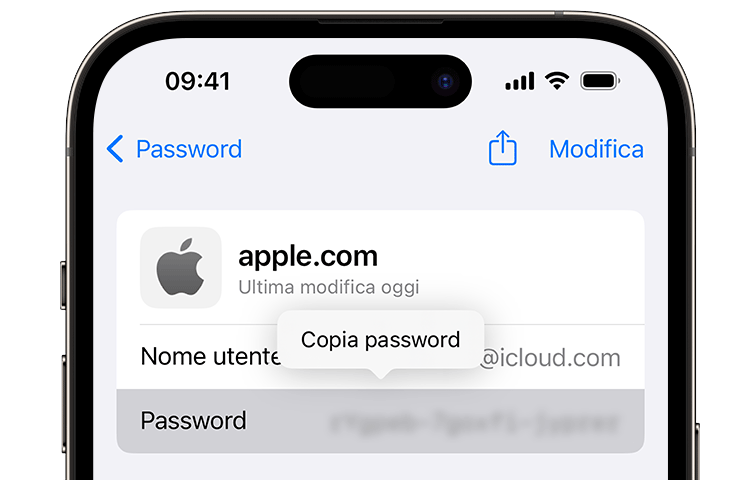
Una volta attivato il portachiavi iCloud, nel momento in cui si inserisce la prima volta un nome utente e una password per accedere in un sito web in Safari, per esempio, viene chiesto dal browser se si desidera salvare i dati di accesso nel personale portachiavi di Apple. Le password si salvano nella sezione ‘Password‘ accessibile da Impostazioni sull’iPhone.
E’ anche possibile attivare la funzionalità di inserimento automatico che il browser Safari mette a disposizione in modo che il nome utente e la password dei siti web per i quali i dati di accesso sono già stati salvati in precedenza vengano inseriti automaticamente nei rispettivi campi, così si evita di dover aprire il portachiavi iCloud per andare alla ricerca della password salvata in precedenza. Lo stesso concetto vale per le informazioni di carte di credito, ad esempio. In quest’ultimo caso, tuttavia, per ogni acquisto il browser salva e completa solo il numero e la data di scadenza della carta, mentre è richiesto – per questioni di sicurezza – di inserire ogni volta manualmente il codice di sicurezza prima di procedere con l’acquisto.
Altra utile funzionalità messa a disposizione dal portachiavi iCloud è il generatore di password sicure. E’ molto utile, dal momento che le password generate vengono salvate nel manager. Più una password è complessa e più è sicura: anche se lo strumento ne genera di molto difficili da ricordare, tanto si occuperà lo strumento stesso di ricordarle.
La sincronizzazione delle password in tutti i dispositivi personali Apple
Una volta attivato il portachiavi iCloud su un proprio dispositivo Apple avviene la sincronizzazione automatica delle password sull’ID Apple personale. In questo modo anche se si perde il dispositivo le password restano salvate nell’account Apple personale. Inoltre, se si abilita lo strumento in un altro dispositivo Apple personale, su quest’ultimo si troveranno le password precedentemente già salvate. In questo modo se si ha il portachiavi iCloud attivato sul proprio iPhone e sul proprio iPad, ad esempio, nel momento in cui si aggiungerà una nuova password sull’iPhone questa si ritroverà automaticamente poi anche sull’iPad.
Per approfondire la gestione del portachiavi iCloud
Vi lasciamo alle pagine del supporto ufficiale di Apple dedicate all’attivazione, alla gestione e alla disattivazione del portachiavi iCloud. Per informazioni su come configurare il portachiavi iCloud: support.apple.com/it-it/109016. Informazioni su come trovare password e passkey salvate su iPhone si trovano su: support.apple.com/it-it/HT211146. Per la sincronizzazione del portachiavi iCloud: support.apple.com/it-it/guide/iphone/iph82d6721b2/ios